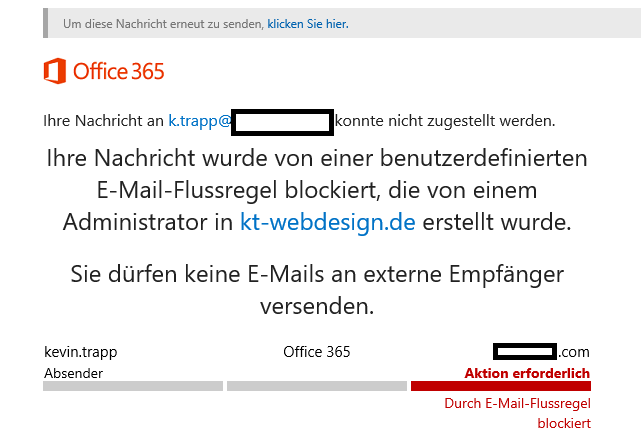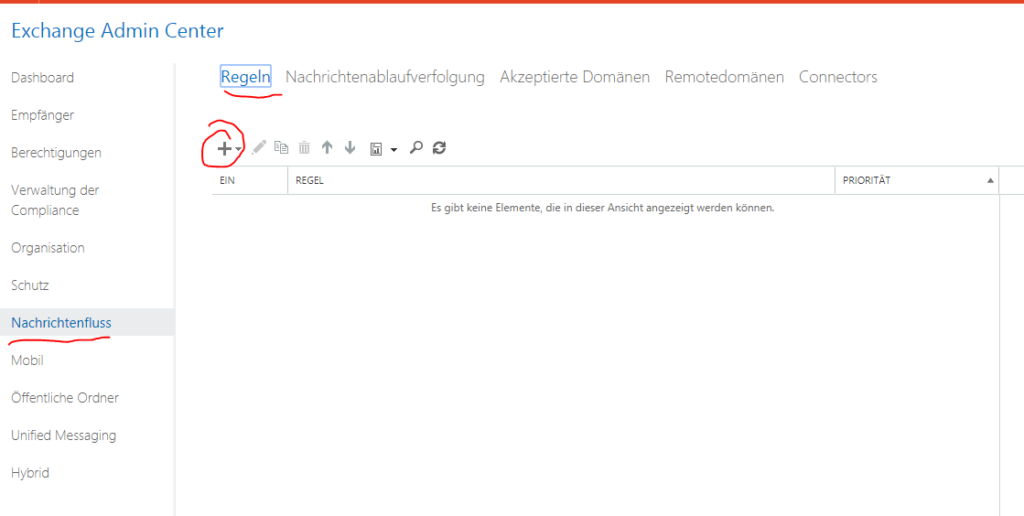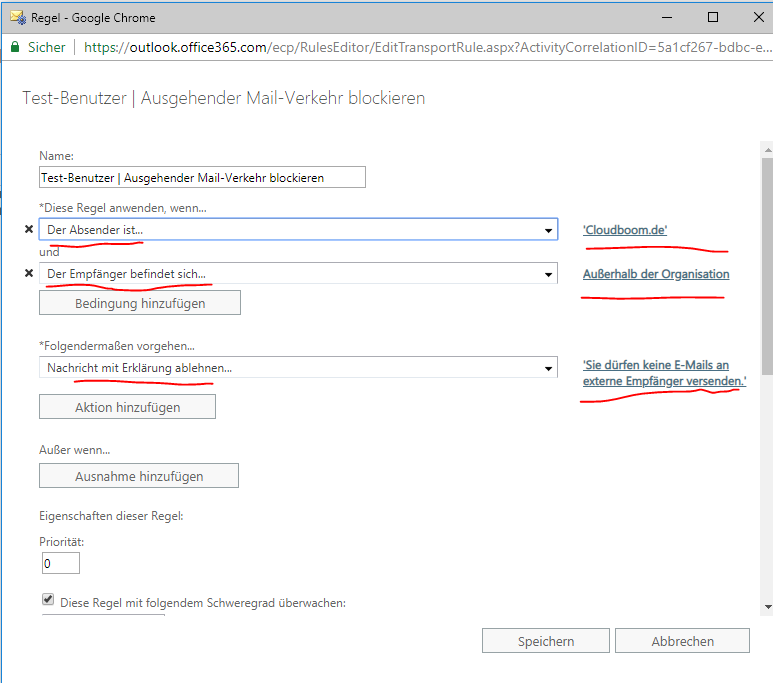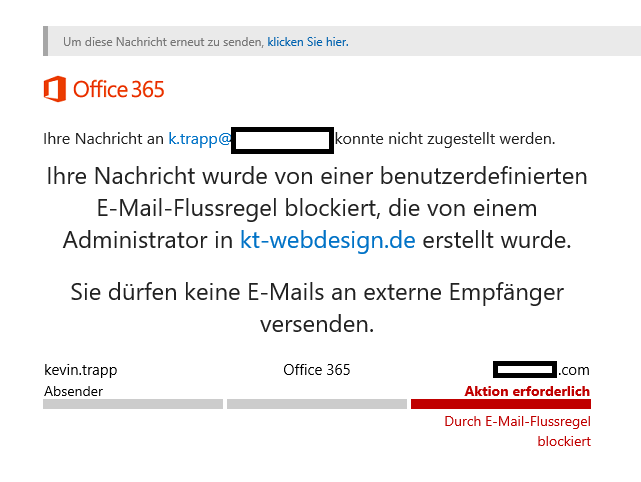Ausgehenden E-Mail-Verkehr für einzelne Benutzer blockieren | Office 365 | Exchange Online
Einleitung
Den ausgehenden E-Mail-Verkehr für einzelne Benutzer kann besonders sinnvoll sein, wenn man einen neuen Mitarbeiter hat, einen Praktikanten, Auszubildenden, der nicht unbedingt Kundenkontakt benötigt, dennoch innerhalb der Office 365 Organisation E-Mails an Kollegen versenden soll. Die einfachste Lösung eines solchen Szenarios kann über das Exchange Admin Center als Regel umgesetzt werden. Im Folgenden möchte ich kurz erläutern wie ich eine solche Regel umsetze.
Einweisung
Loggt euch zuerst als Administrator in das Office 365 Exchange Admin Center ein. Anschließend wechseln Sie zu dem Punkt „Regeln“ innerhalb des Tabs „Nachrichtenfluss“. Hier können Sie nun über das „+“ eine neue Regel anlegen.
Hier definiert Ihr nun zuerst den Namen der Regel, am besten gestaltet Ihr den Namen so, dass man schnell nachvollziehen kann „wer und was?“. Z. B. „Kevin Trapp | Block Outgoing Mails“. So behaltet Ihr selbst bei vielen Regeln die Übersicht. Anschließend benötigen wir 2 Bedingungen:
Als erstes wählen Sie aus „Der Absender ist…“ und anschließend markieren Sie den Benutzer und fügen Ihn hinzu.
Anschließend muss noch eine weitere Bedingung hinzugefügt werden: „Der Empfänger befindet sich…“ und hier in dem Pop-Up nun „Außerhalb der Organisation“ auswählen.
Jetzt noch festlegen was mit den E-Mails passieren soll. Dazu unter dem DropDown „Folgendermaßen vorgehen…“ einfach „Nachricht mit Erklärung ablehnen“ und in dem Pop-Up einen passenden Text dazu definieren. Dieser wird dem Benutzer in der Reject-Mail angezeigt. Hier könnte man theoretisch jetzt auch noch als 2. Aktion eine Weiterleitung einrichten um z. B. den Ausbilder, Vorgesetzten oder Abteilungsleiter zu informieren. Oder sogar eine andere Aktion, je nach Szenario.
Natürlich muss die Regel nun noch getestet werden, dazu können Sie eine X-beliebige Adresse verwenden, welche außerhalb der Office 365 Organisation liegt, z. B. ein GMX-Konto oder IMAP/POP Konto. Anschließend natürlich auch den internen Mail-Flow nochmal testen! Nun sollte man beim ausgehenden E-Mail-Verkehr eine Reject-Message erhalten mit dem entsprechenden Text.
Hier wird schon für den Benutzer deutlich sichtbar, dass diese Regel mehr oder weniger wohl bewusst angelegt wurde.
Fazit
Office 365 bietet mit der Nachrichtenflusssteuerung und den damit verbundenen Regeln sehr viel Möglichkeiten. Besonders dieses Szenario kommt sehr häufig vor und ist essenziell für viele Unternehmen, die nicht direkt jeden Mitarbeiter „auf Kunden loslassen“ möchten. Was ja natürlich für neue Mitarbeiter, Azubis oder Praktikanten, sehr sinnvoll ist. Wie bei allen Regeln sollte der Nachrichtenfluss nochmal im Anschluss überprüft werden, da mit Regeln sehr viel Schaden verursacht werden kann bei falscher Konfiguration.